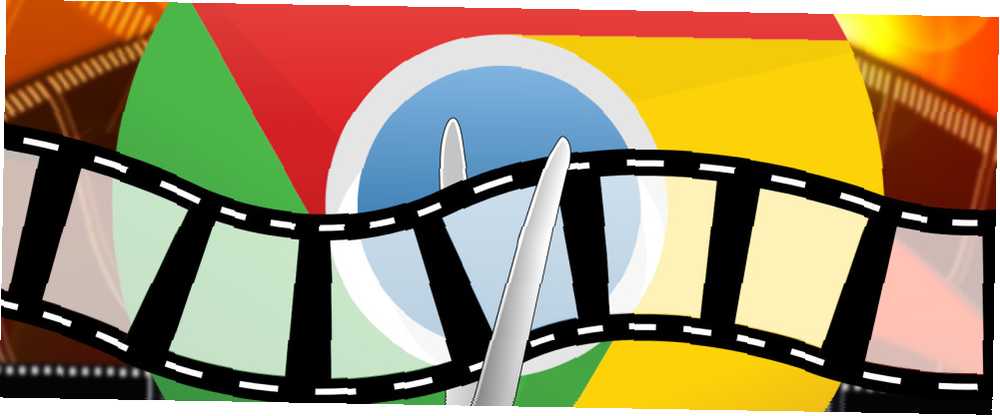
Michael Fisher
0
2390
556
Internet permite a cualquiera hacer arte en estos días. Y con la tecnología de video de teléfonos inteligentes que convierte a todos en un Spielberg junto con los medios para compartir en sitios como YouTube, Vimeo y similares, puede publicar rápidamente sus películas caseras en minutos. ¿Pero qué pasa si no tienes un software de alta gama? ¿Y qué pasa si tienes una Chromebook? Si tiene un presupuesto limitado y necesita opciones de edición de video gratuitas, no busque más que estas tres aplicaciones de Chrome, compatibles tanto con su navegador como con Chrome OS.
Cabe señalar que cada herramienta agrega su logotipo al final de la película, y algunas tienen restricciones sobre la cantidad de clips multimedia, el tamaño de los archivos, el volumen total de los medios cargados y la duración del video. Si busca más funcionalidad y calidad, los tres tienen opciones para actualizar a una versión premium.
WeVideo
Un editor de video con todas las funciones para todos los niveles de habilidad.
Es posible que ya haya oído hablar de WeVideo como una aplicación de edición de video para Android. También es una de las aplicaciones web de edición de video más populares 4 Herramientas gratuitas para la edición de video en línea 4 Herramientas gratuitas para la edición de video en línea La edición de video en línea ha ayudado a convertir a todos en cineastas de sillón. Aquí están los mejores cinco editores en la web. . La razón detrás de esto se debe a su interfaz fácil de usar e intuitiva junto con excelentes características.
Subiendo los medios
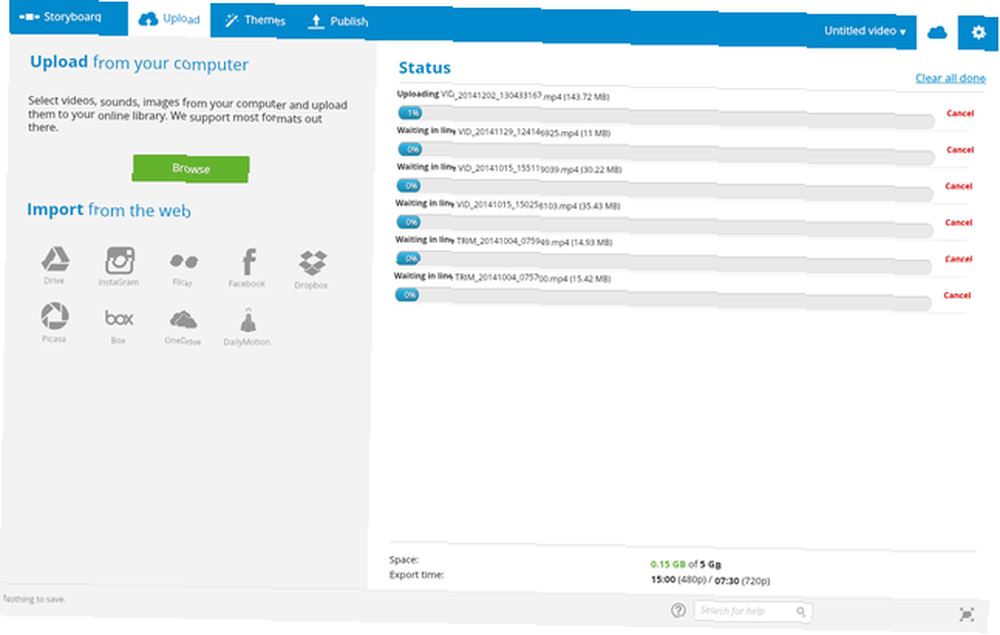
Puede cargar los medios para su video desde varias fuentes: su computadora, Google Drive, Instagram, Flickr, Facebook, Dropbox, Picasa, Box, OneDrive y DailyMotion. Desafortunadamente, no hay ninguna opción para arrastrar y soltar archivos multimedia en WeVideo en este momento.
WeVideo asigna generosos 5 gigabytes de espacio y no tiene restricciones de tamaño de archivo. Sin embargo, tenga en cuenta que cuanto mayor sea el archivo, mayor será el tiempo de carga.
NOTA: Vale la pena decir que durante el tiempo de subir mis videoclips, experimenté algunos problemas de conectividad a Internet y que No pierde el progreso de carga, pero el archivo continuó donde se quedó una vez que se recuperó la conexión.
Creando el video
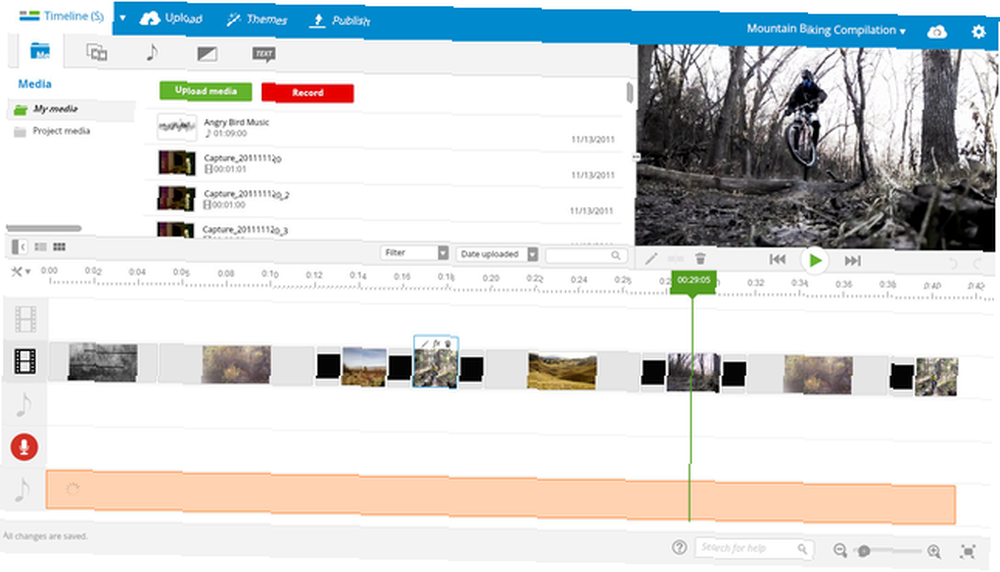
Una cosa que hace que WeVideo se destaque entre el resto es la capacidad de acceder y reutilizar medios cargados y proyectos anteriores.
Hay tres vistas de edición: Storyboard, Timeline Simple y Timeline Advanced.
Además de sus propios medios y audio, puede acceder a la base de datos de gráficos, audio y temas completos de WeVideo, que incorporan transiciones específicas, música y efectos de sonido, y fuentes de texto. Los gráficos consisten en imágenes y fondos de colores sólidos, marcos y superposiciones. Para el audio, puede acceder a música gratuita y premium, y efectos de sonido. Puede elegir entre muchos patrones y efectos de transición, y agregar texto.
Guardar y compartir
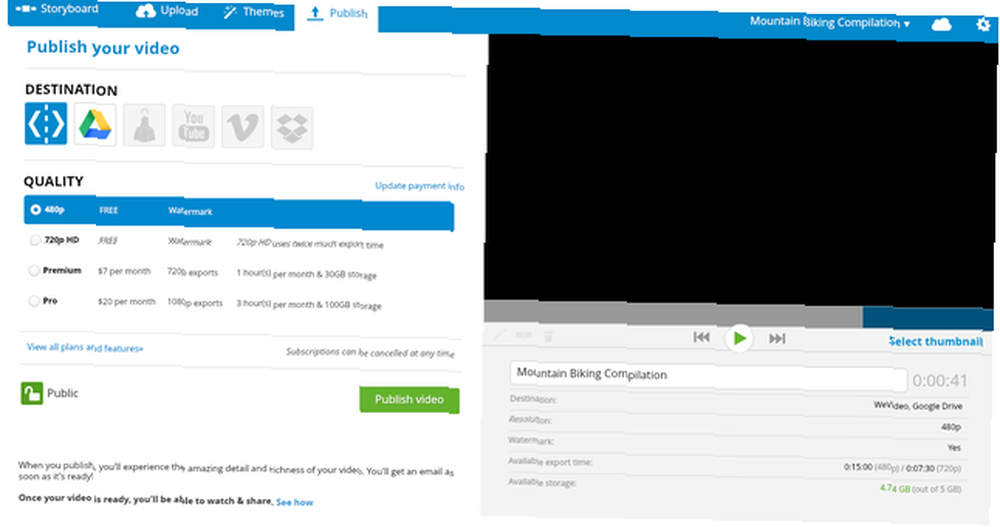
Cuando su proyecto esté completo, haga clic en “Publicar” y tendrá varias opciones para elegir. Puede exportarlo a Google Drive, DailyMotion, YouTube, Vimeo o Dropbox. También puede publicarlo en WeVideo. Desde allí, puede descargarlo en su computadora haciendo clic en “Exportaciones” y el “flecha hacia abajo” en el clip de película.
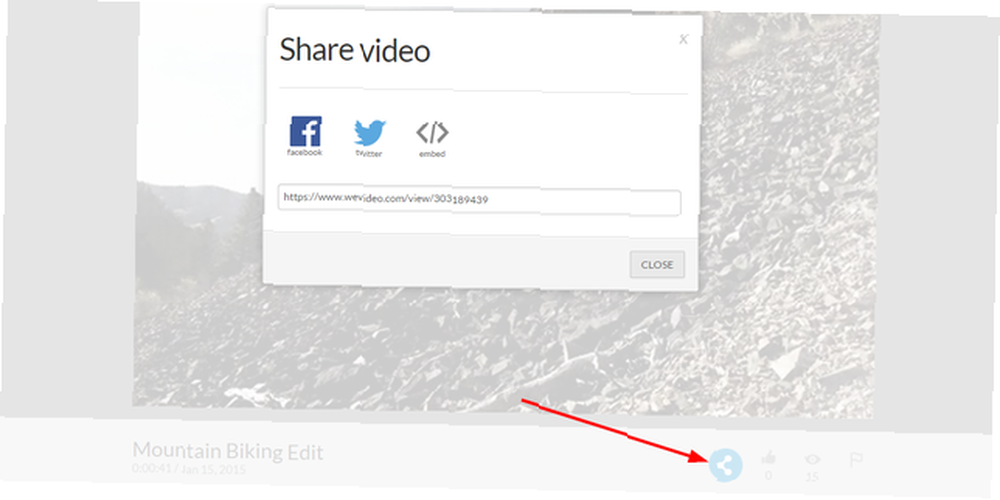
Para compartir el video, haga clic en el círculo azul con el “compartir icono”. Puede publicar directamente en Facebook y Twitter, o copiar el enlace del video o el código de inserción.
El producto terminado
Stupeflix Video Maker
Un editor de video optimizado con todas las funciones que necesitas para crear una gran película.
Stupeflix es un editor de video menos avanzado que WeVideo, pero aún tiene algunas buenas características. Por ejemplo, ajustar la velocidad del clip de video Trabajar con video en cámara lenta: consejos para el tiempo de edición Señor Trabajar con video en cámara lenta: consejos para el tiempo de edición Señor Así que grabaste un video con una alta velocidad de cuadros ... ¿qué deberías exactamente? hacer con eso ahora? (por ejemplo, cámara lenta) en WeVideo requiere una cuenta premium, pero es una función gratuita en Stupeflix.
Subiendo los medios
Al agregar videoclips no hay forma de arrastrar y soltar los archivos desde una carpeta en su computadora a Stupeflix. Sin embargo, puede seleccionar varios archivos a la vez para cargar. Solo haz clic en “Signo de más” para comenzar y elegir “Agregar fotos y videos”.
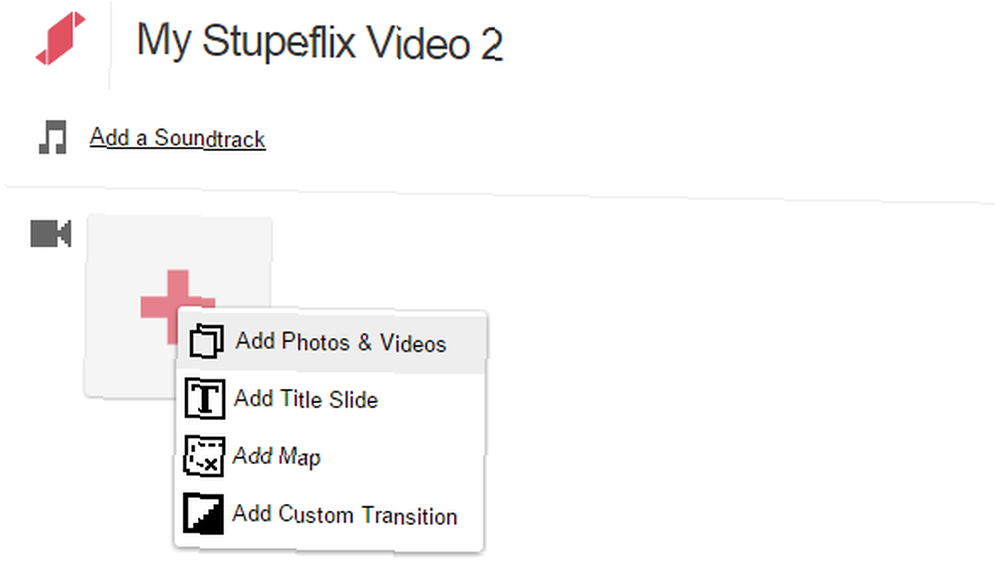
No puede cargar archivos de más de 40 MB de forma gratuita, sin embargo, una solución consiste en cargar primero el archivo en Dropbox y luego importarlo desde Dropbox al editor.
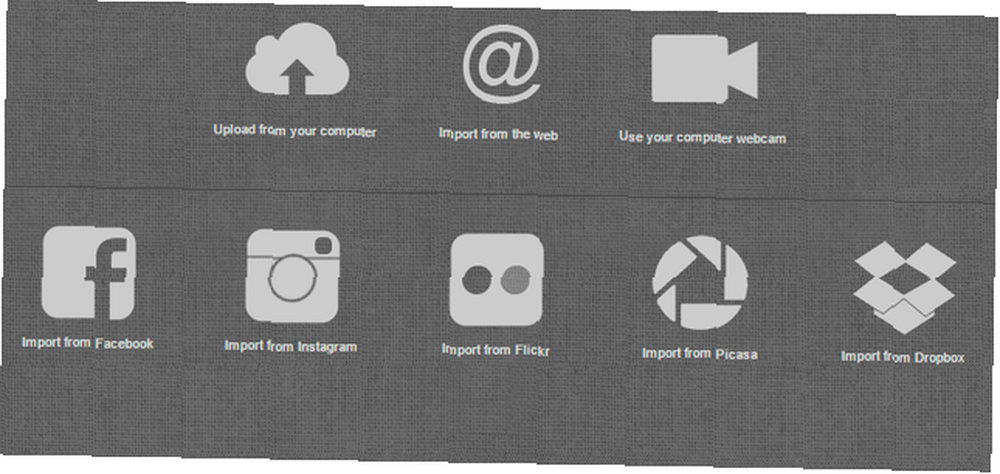
Además de Dropbox y su computadora, puede importar medios desde URL, grabar a través de la cámara web, Facebook, Instagram, Flickr y Picasa.
Para agregar audio, puede cargar una pista desde su computadora o elegir de la biblioteca de música en Stupeflix.
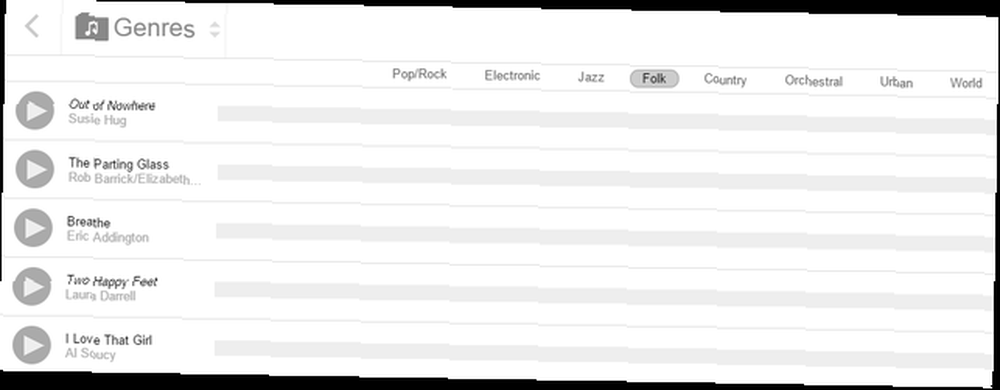
NOTA: En mi experiencia, la carga masiva no funcionó bien durante la conectividad intermitente a Internet que mencioné anteriormente: tuve que volver a cargar varios de los archivos multimedia individualmente.
Creando el video
Stupeflix viene con varios temas para elegir, aunque solo dos son gratuitos. Otros cuestan $ 5 o requieren una cuenta Pro.
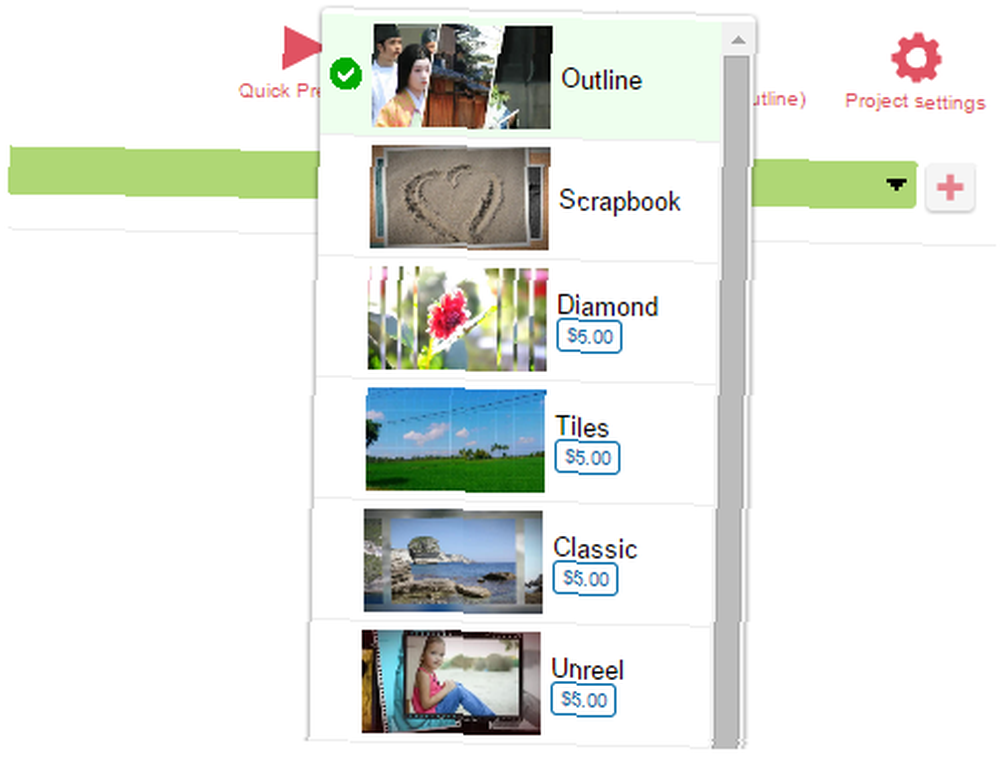
Una vez que tenga una cuenta, puede guardar proyectos anteriores o hacer una nueva edición de un video publicado.
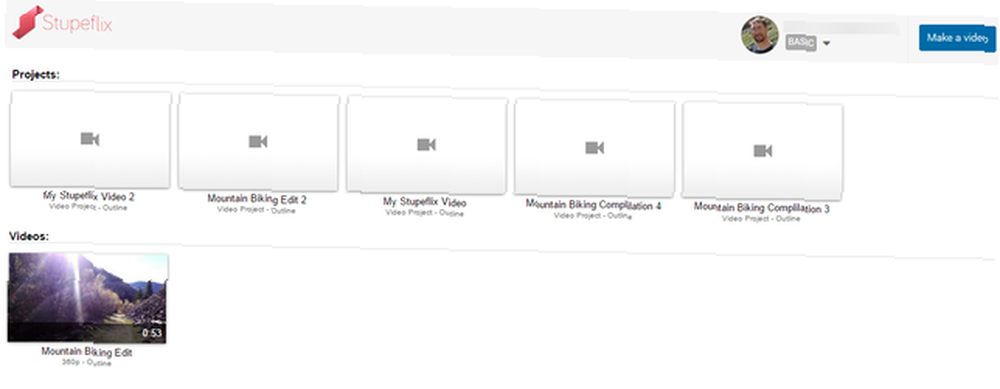
Desde el editor, puede cargar nuevos medios, agregar diapositivas de títulos, transiciones personalizadas e incluso un mapa usando Google Maps haciendo clic en el “Signo de más” ícono, como lo hizo para agregar los medios iniciales. Cada videoclip tiene varias opciones: Editar, Duplicar, Eliminar, Agregar superposición de texto, Agregar superposición de audio, Agregar texto a voz (Pro) e Insertar transición personalizada.
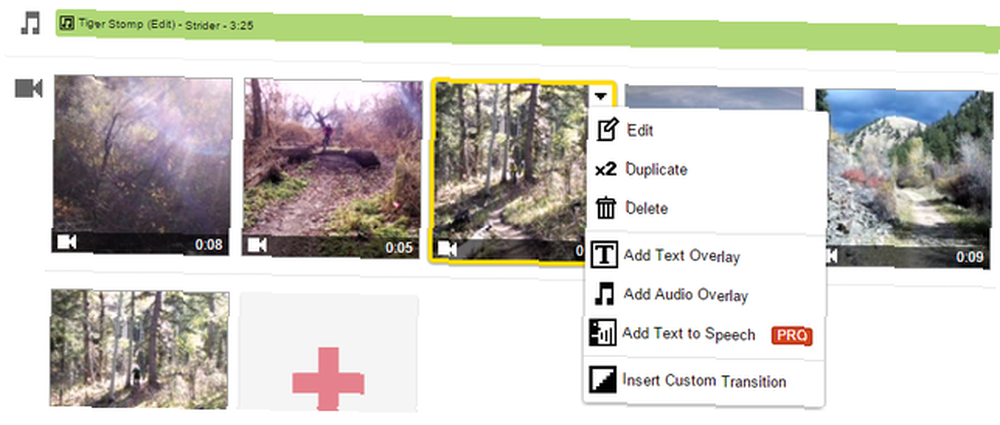
Las características pequeñas pero excelentes, como la adaptación del ritmo del video para que coincida con la música y varias opciones de edición de video hacen de Stupeflix una excelente opción.

Guardar y compartir
La cuenta gratuita te permite descargar una versión 360P (640 × 360) de tu video.
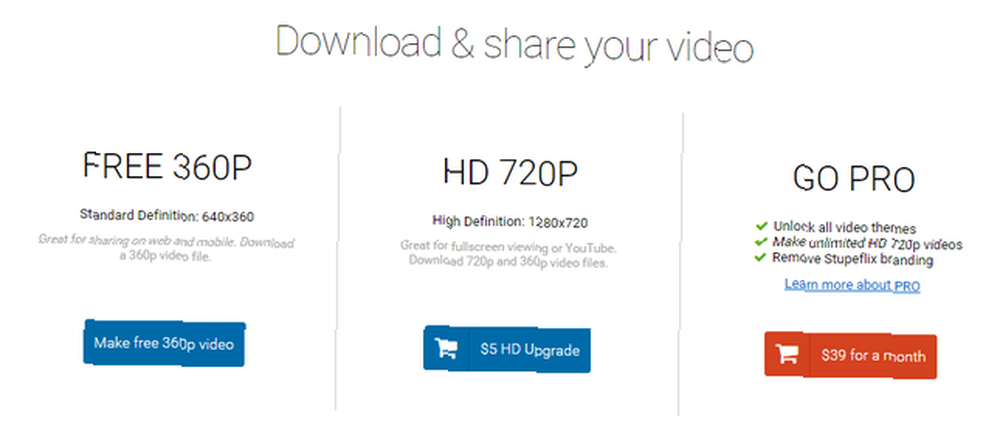
Puede compartir su video directamente en Facebook, Twitter y correo electrónico, y subirlo a YouTube y Facebook.
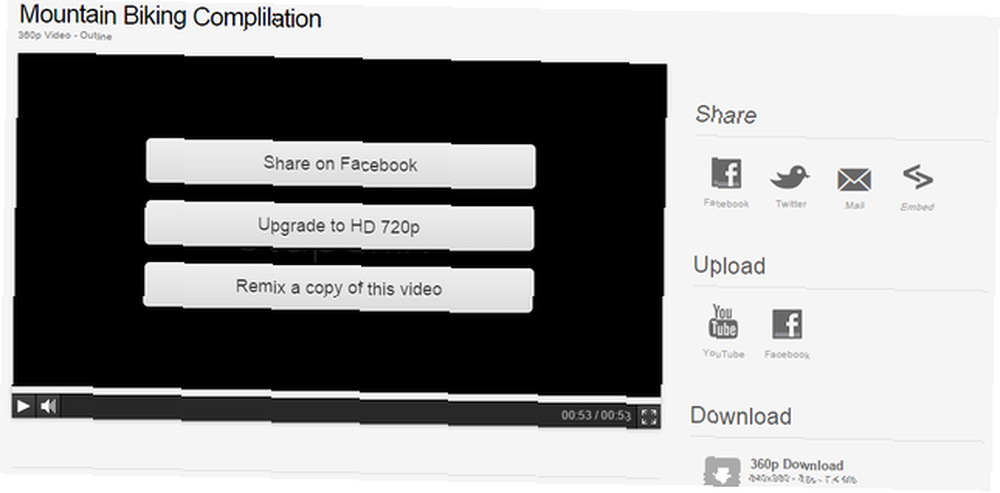
El producto terminado
Magisto
Creador de películas fácil y rápido: no requiere edición.
Magisto adopta un enfoque diferente que las dos herramientas anteriores mencionadas. En lugar de hacer la edición, todo lo que necesita hacer es cargar los archivos, elegir un tema y música y dejar que Magisto haga el resto. El resultado es bastante impresionante.!
Si está buscando una opción para hacer rápidamente un excelente video, sin tener que pasar mucho tiempo haciéndolo, Magisto es para usted. También es la herramienta perfecta para los niños que quieren hacer videos 5 maneras en que los niños pueden hacer sus propias películas con un teléfono inteligente 5 maneras en que los niños pueden hacer sus propias películas con un teléfono inteligente Spielberg chocó sus trenes de juguete. Michael Bay voló sus trenes de juguete. De cualquier manera, las personas que crecen y se convierten en directores multimillonarios comenzaron cuando eran solo niños. .
Subiendo los medios
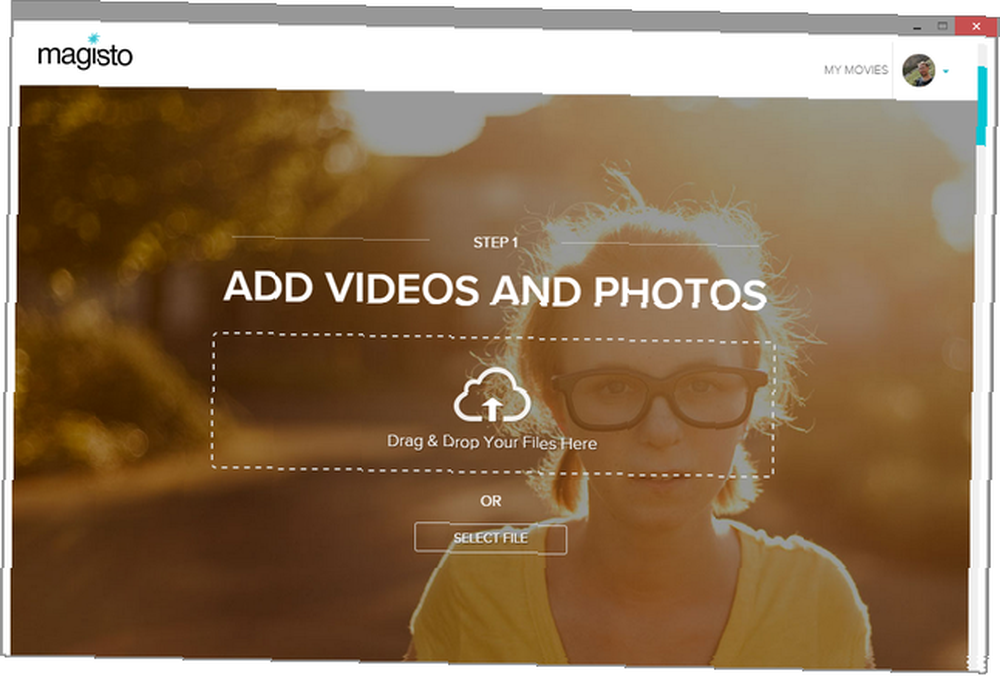
Aunque Magisto no se conecta con la amplia gama de servicios en la nube que hacen WeVideo y Stupeflix, sí le permite arrastrar y soltar fácilmente sus archivos desde una carpeta.
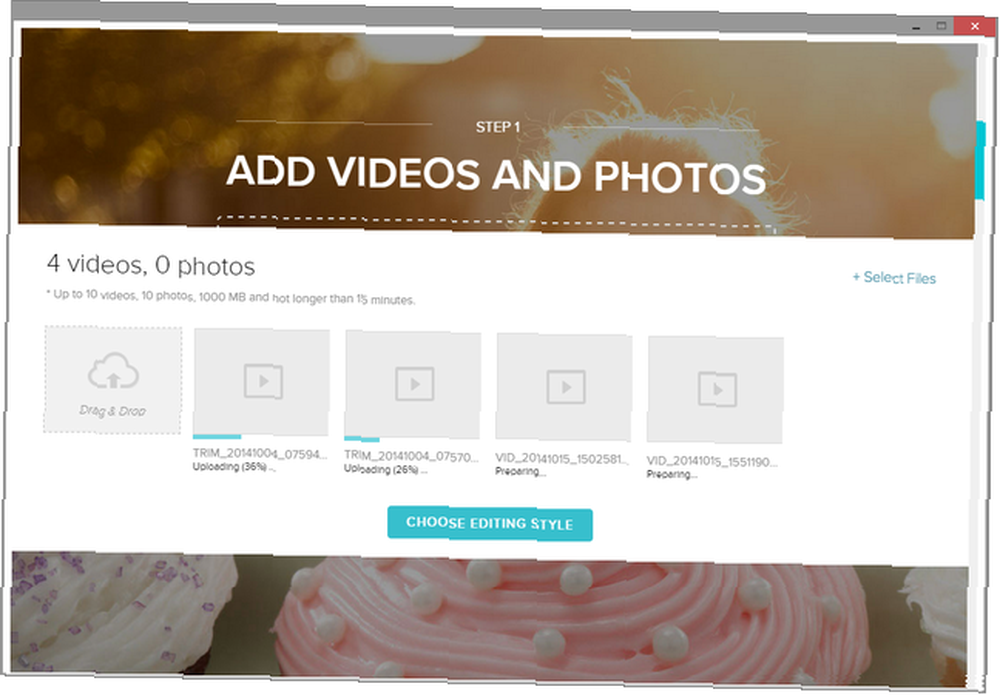
NOTA: El proceso de carga tampoco fue interrumpido en absoluto por la conectividad intermitente a Internet, ya que otras herramientas fueron.
Creando el video
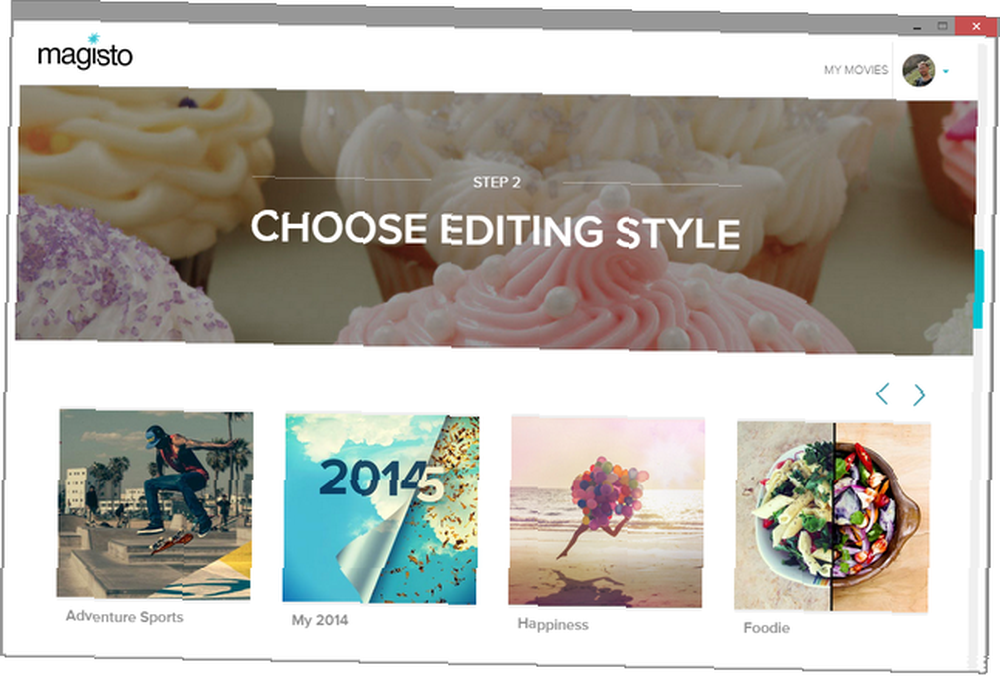
Como se dijo anteriormente, el proceso de creación de video es muy simple y directo. Seleccione de los muchos “Edición de estilos” Deportes de aventura para amantes de la comida.
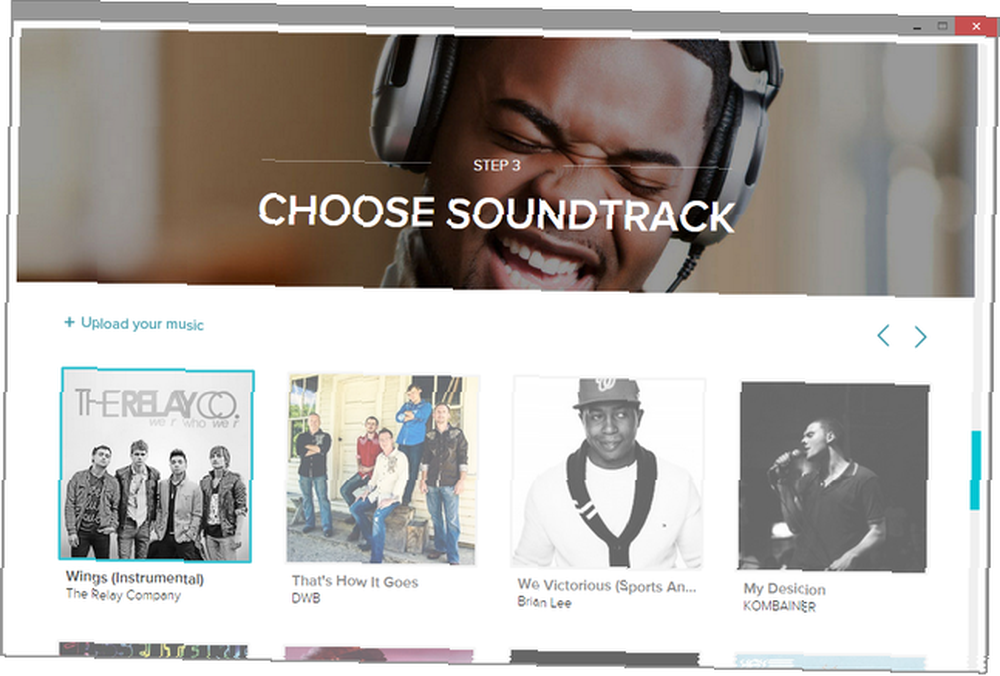
Luego escoge tus canciones. Puedes subir tu propia música o elegir entre la gran selección de pistas de audio.
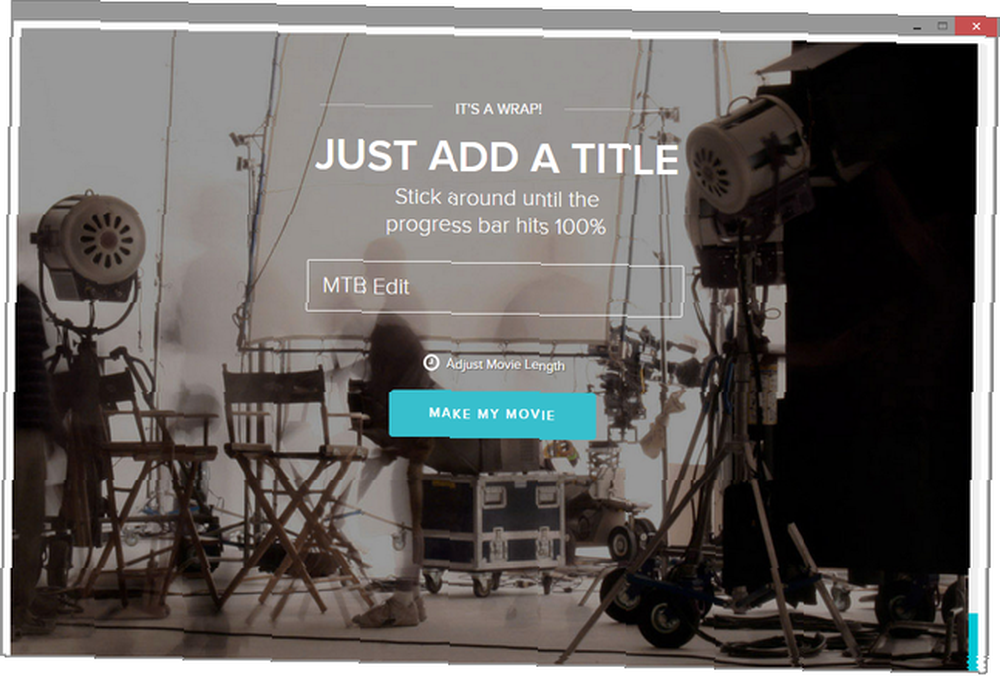
Por último, solo agregue un título, elija la longitud y haga clic en el azul, “Hacer mi pelicula” botón.
Guardar y compartir
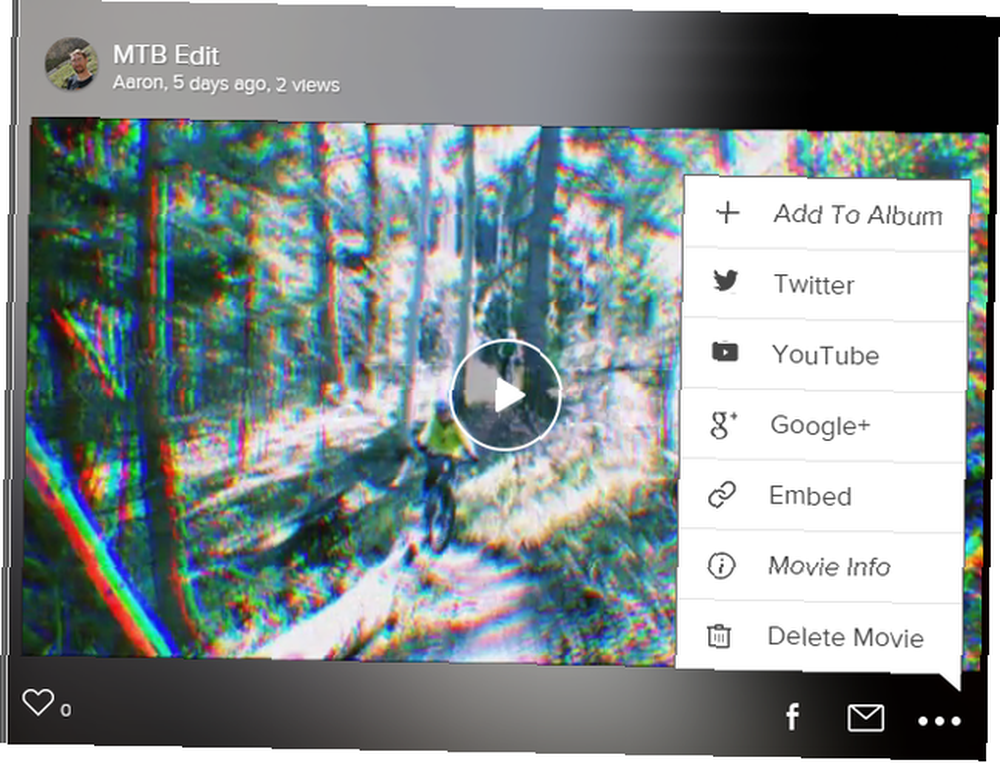
Siempre puede acceder a sus películas publicadas desde su cuenta de Magisto haciendo clic en “Mis peliculas”. Desde el video, puede compartir en Facebook, Twitter, YouTube, Google+, correo electrónico y un código de inserción.
El producto terminado
Elige tu opción
Cada una de estas herramientas atraerá a diferentes personas y niveles de habilidad. A veces solo queremos lanzar un montón de videoclips juntos y no dedicar mucho tiempo. Aquí es donde Magisto hace su magia. También hay un nivel de curiosidad en mí que se pregunta qué inventará Magisto.
Para aquellos que buscan un editor de video completo, WeVideo es sin duda el mejor, sin importar el nivel de habilidad que tenga..
Dicho esto, Stupeflix definitivamente no debe pasarse por alto. Aunque puede que no tenga la interfaz más fluida o las características tradicionales de edición de video de la línea de tiempo, todavía tiene todo lo que necesita para crear un excelente video.
Para obtener más opciones, consulte los excelentes editores de video Chromebook adicionales Los 7 mejores editores de video para Chromebook Los 7 mejores editores de video para Chromebook Chrome OS es tan capaz como Windows y macOS para la edición de video simple, como lo demuestran estos editores de video Chromebook. .











